iOS 17.2: نحوه ترجمه گفتار با دکمه اکشن آیفون

با گزینه جدید ترجمه سفارشی برای دکمه Action آیفون در iOS 17.2 بر موانع ارتباطی غلبه کنید. برای یادگیری نحوه استفاده از آن به خواندن ادامه دهید.

اگر یک آیفون با دکمه اکشن مانند آیفون 15 پرو دارید، بهروزرسانی نرمافزار iOS 17.2 اپل یک گزینه ترجمه جدید برای دکمه ارائه میکند که به شما امکان میدهد مکالمات زنده را به چندین زبان ترجمه کنید.
به گفته اپل، ترجمه نه تنها دقیق است، بلکه از متن آگاه است، و تضمین می کند که تفاوت های ظریف و محاوره ها به طور موثر ضبط می شوند. این ویژگی باید برای مسافران، دانشآموزان و هر کسی که یک زبان را یاد میگیرد، یک موهبت باشد.
قبل از اینکه از تابع Translate استفاده کنید، مهم است که زبان مورد نظر خود را برای ترجمه انتخاب کنید. شما می توانید این کار را از طریق اپلیکیشن Translate داخلی اپل انجام دهید. در صفحه اصلی برنامه، از شورون های کنار زبان ها برای انتخاب خود استفاده کنید.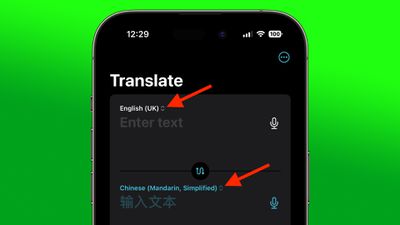
دکمه Translate به Action را اختصاص دهید
هنگامی که زبان های خود را انتخاب کردید، آماده هستید که گزینه Translate را برای دکمه Action انتخاب کنید.
- برنامه تنظیمات را در آیفون خود باز کنید.
- روی دکمه اقدام ضربه بزنید.
- برای فعال کردن آن، به گزینه Translate بروید.
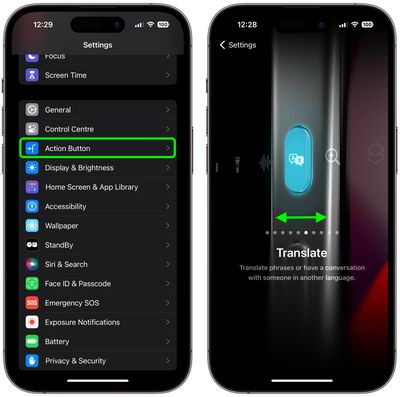
با استفاده از تابع ترجمه
برای ترجمه گفتار خود به زبان انتخابی خود، کافی است دکمه Action را در آیفون خود فشار داده و نگه دارید و شروع به صحبت کنید. تا زمانی که می خواهید گفتار را ضبط کنید، دکمه را نگه دارید.

آیفون شما آنچه را که گفتید رونویسی میکند و در جزیره پویا نمایش میدهد و همچنین ترجمهای را به زبان انتخابی درست زیر رونویسی ارائه میکند. آیفون شما بهطور خودکار ترجمه را با صدای بلند میخواند و میتوانید با فشار دادن دکمه پخش در سمت راست آن، آن را دوباره پخش کنید.




